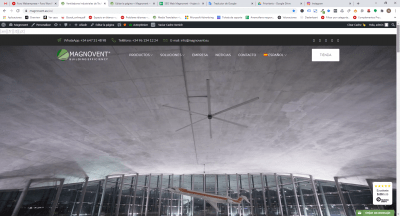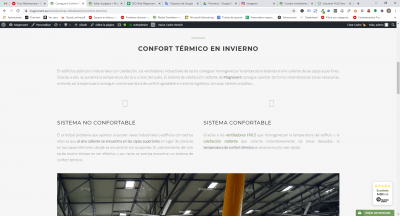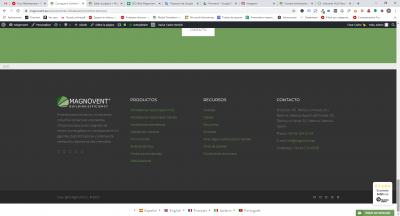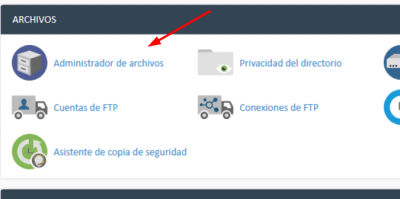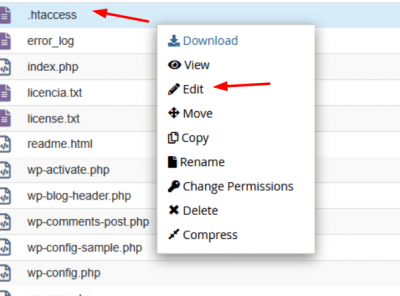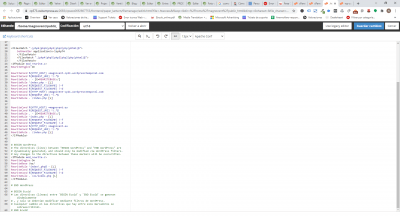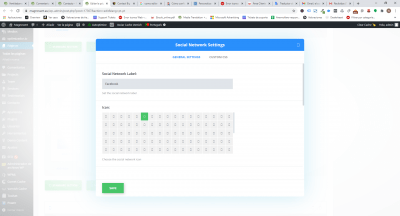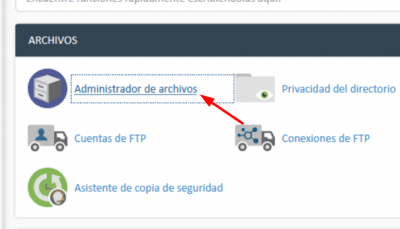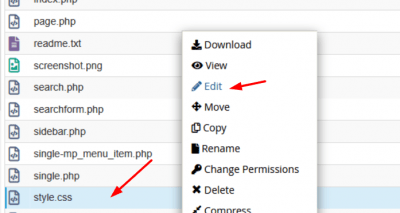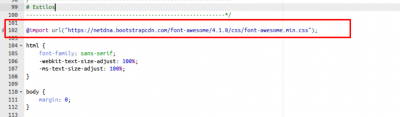Se ha quitado el formato de los iconos en mi web... no he realizado ningún cambio previo... ¿Qué puede ocurrir?
Adjunto imágenes con algunos errores:
1. Deberían haber iconos de RRSS en la parte superior derecha:
2. Había dos iconos
3. Debajo de la descripción de la empresa también deberían estar los iconos de RRSS
Hola Jonathan,
Comprueba si al añadir el siguiente código en tu htaccess se visualizan bien los iconos en tu web, puedes encontrar el archivo htaccess en tu cPanel -> Administrador de Archivos -> public_html, dentro de este localiza la carpeta donde tienes los archivos de tu sitio web y editalo
<IfModule mod_headers.c>
<FilesMatch "\.(ttf|ttc|otf|eot|woff|font.css|css)$">
Header set Access-Control-Allow-Origin "*"
</FilesMatch>
</IfModule>
Antes de realizar cualquier cambio realiza una copia de seguridad de tu archivo htaccess y tu web, de esta forma si se genera algún error puedes restaurarla. https://www.webempresa.com/blog/backups-wordpress-en-2-minutos-con-all-in-one-migration.html
Un Saludo
No se soluciona...
¿En qué archivo he de meter ese código?
Hola Jonathan,
Este código debes incorporarlo en tu archivo htaccess. Para localizarlo debes ingresar a tu cPanel -> Administrador de Archivos
Una vez dentro de el ingresa a public_html y luego en la carpeta (directorio) donde tienes los archivos de tu web, encontrarás el archivo htaccess, editarlo y añade el código
Guarda los cambios y borra la cache de tu navegador y sitio web, comprueba si con esto logras ver los iconos en tu sitio web.
PD: Recuerda realizar siempre una copiad de seguridad de tu sitio, de esta forma si se genera algún problema puedes restaurarla.
Un Saludo
He añadido el código y siguen sin mostrarse los iconos...
Hola Jonathan,
¿Podrías compartirnos el archivo htaccess qyue editaste? Por favor. Adicionalmente, revisa si en tu archivo wp-config.php del Wordpress del sitio web en cuesitión en este hilo de foro tiene una línea como:
define('RELOCATE',true); }
De tenerla debes corregirlo por:
define('RELOCATE',true);
Saludos
Hola Jonathan,
Prueba lo siguiente, ingresa a tu cPanel -> Administrador de archivos -> publi_html
Una vez dentro de esta sección ingresa a la carpeta donde tienes los archivos de tu web y ubica la ruta wp-content/themes/tu_thema, dentro de la carpeta de tu tema ubica el archivo style.css y editalo
Una vez dentro del archivo pega la siguiente linea arriba del todo, por ejemplo de la regla de html
@import url("https://netdna.bootstrapcdn.com/font-awesome/4.1.0/css/font-awesome.min.css");
Guarda los cambios y borra la cache de tu navegador y complementos que uses de cache.
Luego de ello comprueba si con esto se cargan los iconos sin problemas.
Un Saludo